オンライン面会利用方法
【ご準備いただきたいもの】
- パソコン、ノ ートパソコン、タブレット、スマートフォンでご利用いただけます。
(機種やOSのバージョンが古い場合、動作しない場合があります。) - デスクトップパソコン、ノートパソコンの場合、webカメラが付いているかご確認ください。
- すべての端末でイヤホンマイクがあるとやり取りがしやすいです。
- 映像を送受信していますので、タブレット、スマートフォンは通信料が大きくなります。
自宅にWi-Fi環境がある、データ通信無制限などの契約をお勧めします。
(Wi-Fi等がなくても通信できますが、データ通信料金が高額になる可能性があります)
【利用方法】
①オンライン面会を予約する
ご家族様より病院に電話を頂き、予約を取っていただきます。
- 面会時間 1回10分
準備に時間がかかる場合がございます。開始10分前より連絡をさせていただきます。 - 面会日時:平日10:00~11:00 14:00~16:00
- オンラインモニターが1台の対応となります。日程調整にご協力お願いいたします。
- 基本的にご家族様はご自宅での対応となります。
② 面会予約の際、対応できる機種のメールアドレスをお伝えください。
③ 共有されたメールアドレスに面会時間10分前に病院より招待メールをお送りいたします。
メールが届いたら、記載されているURLをタップしてください。

④ 【ZOOM アプリをダウンロード済の方】そのまま入室できます。
※アカウント作成(サインアップ、サインインの必要はありません)
⑤ 【ZOOM アプリをダウンロードしていない方】
メールが届いたら、記載されているURLをタップ指示に従ってAndroid はGooglePlayでiPhone/iPad はAppStoreでダウンロードしてください。
⑥ ダウンロード終了後再度メール画面に戻りURLをタップすると入室できます。
※アカウント作成(サインアップ、サインインの必要はありません)
⑦ 面会方法
病院から送られてきたメールに記載されているURLをクリックするとZOOMに接続され下記の画面になります。面会者ご自身のお名前を入力し続行を押してください。
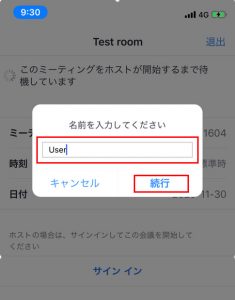
⑧カメラヘのアクセスを許可してください。
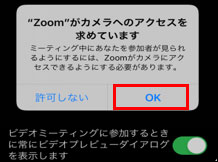
マイクヘのアクセスを許可してください。
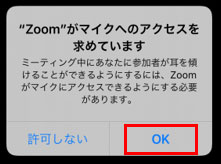
【インターネットを使用した通話】を選択してください。
(押し忘れると会議ができません)
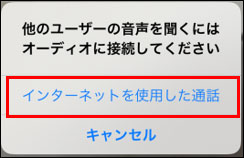
もっともトラブルが多いところです!
本人の映像が表示され、面会ができます。
※下のボタンでミュートの解除(マイクがオンになる)
ビデオ開始(自分の映像を写す)が切り替えられます。
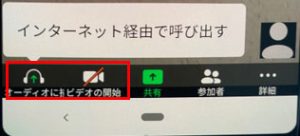
初めての取り組みとなるため、思わぬトラブルや、不具合などが発生する可能性があります。
より良いサービス提供の為一つ一つ改善してまいります。ご理解とご協力のほどよろしくお願いいたします。
スマートフォンやタブレットをお持ちでない方は、窓口で当院のiPadをご利用いただけます。
オンライン面会利用方法
【ご準備いただきたいもの】
- パソコン、ノ ートパソコン、タブレット、スマートフォンでご利用いただけます。
(機種やOSのバージョンが古い場合、動作しない場合があります。) - デスクトップパソコン、ノートパソコンの場合、webカメラが付いているかご確認ください。
- すべての端末でイヤホンマイクがあるとやり取りがしやすいです。
- 映像を送受信していますので、タブレット、スマートフォンは通信料が大きくなります。
自宅にWi-Fi環境がある、データ通信無制限などの契約をお勧めします。
(Wi-Fi等がなくても通信できますが、データ通信料金が高額になる可能性があります)
【利用方法】
①オンライン面会を予約する
ご家族様より病院に電話を頂き、予約を取っていただきます。
- 面会時間 1回10分
準備に時間がかかる場合がございます。開始10分前より連絡をさせていただきます。 - 面会日時:平日10:00~11:00 14:00~16:00
- オンラインモニターが1台の対応となります。日程調整にご協力お願いいたします。
- 基本的にご家族様はご自宅での対応となります。
② 面会予約の際、対応できる機種のメールアドレスをお伝えください。
③ 共有されたメールアドレスに面会時間10分前に病院より招待メールをお送りいたします。
メールが届いたら、記載されているURLをタップしてください。
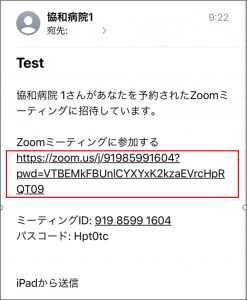
④ 【ZOOM アプリをダウンロード済の方】そのまま入室できます。
※アカウント作成(サインアップ、サインインの必要はありません)
⑤ 【ZOOM アプリをダウンロードしていない方】
メールが届いたら、記載されているURLをタップ指示に従ってAndroid はGooglePlayでiPhone/iPad はAppStoreでダウンロードしてください。
⑥ ダウンロード終了後再度メール画面に戻りURLをタップすると入室できます。
※アカウント作成(サインアップ、サインインの必要はありません)
⑦ 面会方法
病院から送られてきたメールに記載されているURLをクリックするとZOOMに接続され下記の画面になります。面会者ご自身のお名前を入力し続行を押してください。
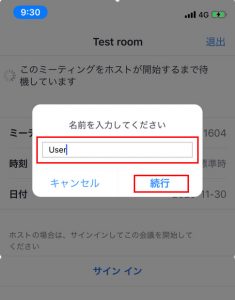
⑧カメラヘのアクセスを許可してください。
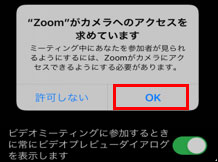
マイクヘのアクセスを許可してください。
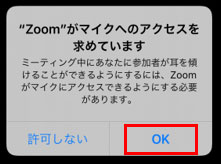
【インターネットを使用した通話】を選択してください。
(押し忘れると会議ができません)
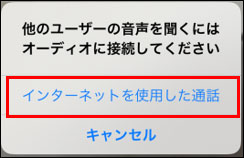
もっともトラブルが多いところです!
本人の映像が表示され、面会ができます。
※下のボタンでミュートの解除(マイクがオンになる)
ビデオ開始(自分の映像を写す)が切り替えられます。
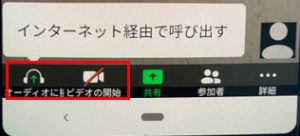
初めての取り組みとなるため、思わぬトラブルや、不具合などが発生する可能性があります。
より良いサービス提供の為一つ一つ改善してまいります。ご理解とご協力のほどよろしくお願いいたします。
スマートフォンやタブレットをお持ちでない方は、窓口で当院のiPadをご利用いただけます。



